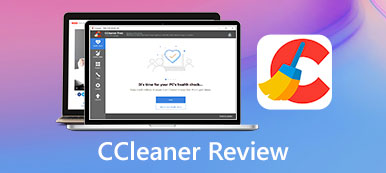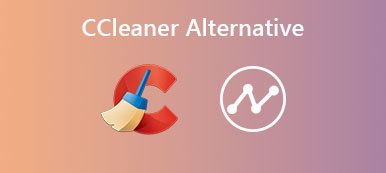Se desideri utilizzare Control Alt Delete su Mac per forzare l'uscita dal software bloccato, potresti essere molto confuso perché non puoi trova i pulsanti Alt ed Elimina sulla tastiera. È comune per i principianti Mac che usavano PC Windows. Quindi, come riparare il software che si blocca su Mac senza i pulsanti Control Alt Delete?
Hai trovato il posto giusto! C'è un modo semplice e veloce per forzare l'uscita dalle applicazioni sui dispositivi Mac. Continua a leggere e guarda i pulsanti alternativi di Control Alt Delete su Mac.
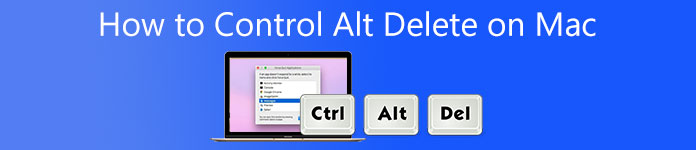
- Parte 1: Come controllare-Alt-Elimina su Mac per forzare l'uscita dal software
- Parte 2: Il modo migliore per velocizzare il tuo Mac senza Control-Alt-Delete su Mac
- Parte 3: Domande frequenti su come controllare-alt-eliminare su Mac
Parte 1: Come controllare-Alt-Elimina su Mac per forzare l'uscita dal software
Sui dispositivi Windows, Ctrl+Alt+Canc ti consente di aprire un menu che ti consente di interrompere un programma o riavviare il computer, tra le altre cose. Ora, potresti chiederti come usare Control Alt Delete su Mac e forzare l'uscita da un programma. Fortunatamente, questo post ti insegnerà come forzare l'uscita da un software su Mac senza i pulsanti Control Alt Delete. Puoi fare affidamento sui metodi indicati di seguito.
1. Premere i pulsanti Comando+Opzione+Esc.
È la scorciatoia da tastiera per Mac più vicina alla famosa scorciatoia Ctrl+Alt+Canc di Windows. Utilizzando tutti e tre i tasti insieme viene visualizzato un elenco di app attualmente attive. Puoi anche forzare la chiusura di tutte le app che sono rimaste bloccate in questo stato.
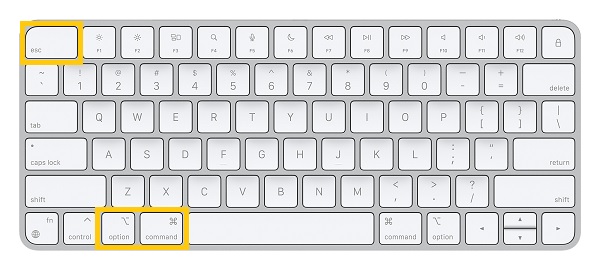
2. Vai al menu Apple.
Un'altra rapida alternativa per Mac a Control Alt Delete è il menu Apple. Puoi anche utilizzarlo per forzare l'uscita dalle applicazioni. Clicca il Apple icona e scegliere il Uscita forzata opzione. Questa azione aprirà la finestra di dialogo Uscita forzata per selezionare l'app che non risponde.
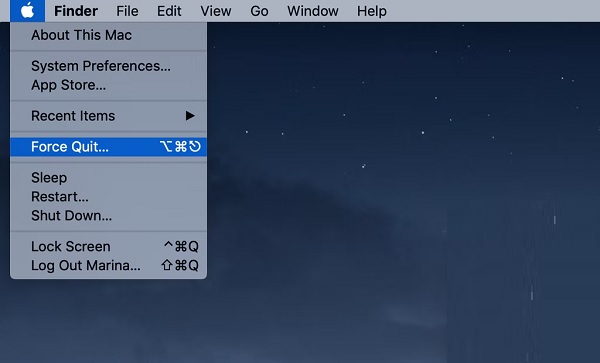
Parte 2: Il modo migliore per velocizzare il tuo Mac senza Control-Alt-Delete su Mac
Se vuoi evitare che il tuo computer Mac si blocchi invece di usare Control Alt Delete su Mac per risolvere temporaneamente questo problema, devi averlo fatto Apeaksoft Mac Cleaner. Spesso, quando il tuo Mac è lento o non funziona correttamente, è perché alcune app mettono a dura prova il processore del tuo Mac. Fortunatamente, Apeaksoft Mac Cleaner può aiutarti a pulire i file spazzatura, velocizzare il tuo Mac e mantenerlo in buono stato. Quindi, scarica questo potente software ora sul tuo Mac per usarlo senza problemi Controllo Alt Elimina su Mac.

4,000,000+ Download
Sbarazzati dei file vecchi, grandi e spazzatura sul tuo dispositivo Mac.
Rimuovi i file duplicati sul tuo dispositivo per risparmiare più spazio.
Pulisci automaticamente le email e i backup di iTunes non necessari.
Disinstalla completamente le applicazioni inutilizzate senza lasciare file spazzatura.
Passi da seguire:
Passo 1 Per iniziare, scarica ed esegui Apeaksoft Mac Cleaner sul tuo dispositivo Mac. Quindi, seleziona il Depuratore opzione tra le tre opzioni.

Passo 2 Dopodiché, seleziona Sistema spazzatura pulsante. Da lì, puoi vedere la cache di sistema, la cache dell'applicazione, i registri di sistema, i registri utente e le localizzazioni.

Passo 3 Successivamente, ora puoi fare clic su Scannerizzare e attendi che lo strumento esegua la scansione di tutta la posta indesiderata di sistema. Successivamente, ora puoi scegliere i file che desideri pulire. Dopo aver selezionato, spuntare il Pulizia pulsante per eliminare i file selezionati.

Passo 4 Infine, sullo schermo apparirà una finestra per confermare l'eliminazione. Spunta il Confermare pulsante se sei sicuro dei file che desideri eliminare. In questo modo, non devi preoccuparti del crash del software e usa Control Alt Delete su Mac per forzare l'uscita dal software.

Ulteriori letture:
Guida definitiva per cancellare facilmente la cache di Safari su Mac
Come eliminare i plugin dal tuo browser Safari su Mac in batch
Parte 3: Domande frequenti su come controllare-alt-eliminare su Mac
1. Quali sono i pulsanti equivalenti di Control Alt Delete su Mac?
Ctrl+Alt+Canc sui dispositivi Windows consente di aprire un menu e forzare l'uscita dalle applicazioni non funzionanti. Mentre sei su Mac, puoi premere la combinazione di tasti Comando+Opzione+Esc. È l'equivalente di Control Alt Delete su Mac.
2. Come avviare Task Manager per Mac senza Control Alt Elimina?
Activity Monitor è il Task Manager del computer Mac. Può mostrarti le applicazioni che causano problemi sul tuo dispositivo e aiutarti a chiuderle forzatamente. Basta premere il Comando + Maiusc + U pulsanti sulla tastiera per eseguirlo.
3. Cosa fare quando l'uscita forzata non funziona su Mac?
Se hai provato a forzare l'uscita dalle applicazioni sul tuo Mac e continua a non funzionare, puoi considerare di forzare il riavvio del tuo dispositivo Mac. In questo scenario, tieni premuto il pulsante di accensione fino a quando il logo Apple non viene visualizzato sullo schermo. Il pulsante di accensione su un MacBook con Touch Bar funge anche da pulsante Touch ID.
Conclusione
Finalmente! Hai finito con successo di leggere l'intero post su come farlo Controllo Alt Elimina su Mac e forzare l'uscita dalle applicazioni. Inoltre, puoi utilizzare Apeaksoft iOS Cleaner consigliato per velocizzare il tuo Mac e prevenire l'arresto anomalo dei programmi. Siamo lieti di sentire qualcosa da te. Puoi commentare le tue intuizioni qui sotto.